Предварительное планирование презентации 17 Время доклада 18 Упражнение для самопроверки 20 Контрольное задание 20
| Вид материала | Доклад |
СодержаниеИзменение разметки готового слайда Разметка слайда Разметка слайда Заполнение текстовой рамки |
- Контрольное задание Тематика и методические указания к его выполнению для студентов, 75.93kb.
- Контрольное задание представляет собой реферативное исследование возможностей автоматизации, 82.16kb.
- Урок в 11 класс по теме «Семейное право», 153.43kb.
- Методические указания по выполнению контрольного задания контрольное задание по темам, 515.04kb.
- Упражнение 1 Создание презентации с помощью мастера, 56.46kb.
- Методические указания к выполнению контрольного задания в форме реферата Контрольное, 272.86kb.
- Лекции и 9, 301.21kb.
- Контрольное задание по цсп. Задание №27, 38.81kb.
- Н. В. Гоголя «Мёртвые души». Предварительное домашнее задание: хорошее знание текста,, 37.82kb.
- Тема: Создание презентаций в PowerPoint, 191.67kb.
Изменение разметки готового слайда
Возможна ситуация, при которой Вы создали слайд, указали его разметку и занялись другими делами, например, настройкой анимации, а потом решили, что надо было бы изменить разметку слайда. Однако, в данный момент на экране нет области задач Разметка слайда, да может быть, и вообще никакой области задач нет.
У Вас есть несколько способов вызвать область задач Разметка слайда.
1. Способ первый. Вид/Область задач
Область задач Разметка слайда можно вызвать с помощью меню Вид (команда Вид/Область задач). Затем в списке областей задач - найти нужную область задач.
2. Способ второй. Формат/Разметка слайда
Щелкните меню Формат и в этом меню найдите команду Разметка слайда, как показано на рисунке.
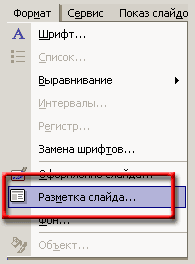
3. Способ третий. Контекстное меню слайда
Ну и, наконец, есть безотказный прием работы с нужными объектами - контекстное меню.
Поскольку нам нужно изменить свойства ВСЕГО слайда, то и контекстное меню нужно открывать для ВСЕГО слайда.
Следовательно, нам нужно щелкнуть правой кнопкой мыши по фону слайда, свободному от всяких объектов.
На рисунке показан вызов контекстного меню и строка Разметка слайда

Что делать дальше, то есть после вызова области задач "Разметка слайда" - вы уже знаете.
4. Способ четвертый. Контекстное меню эскиза слайда
В области Слайды щелкните правой кнопкой по эскизу нужного слайда. Появится контекстное меню, в котором выберите команду Разметка слайда.
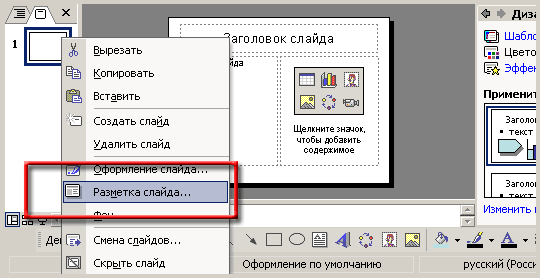
Появится область задач Разметка слайдов. Что делать дальше - вы уже знаете :)))
Заполнение текстовой рамки
Нам остается в этом уроке заполнить текстовую рамку второго слайда. Как вы помните, второй слайд появился в виде:
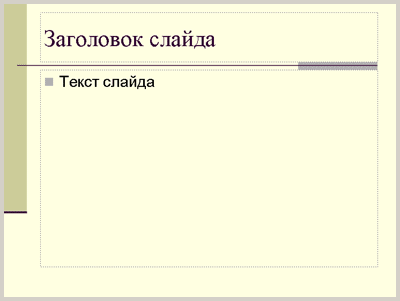
При этом дизайн слайда определяется выбранным шаблоном, а разметка слайда - тем, что по умолчанию Программа всегда вставляет новый слайд в разметке Заголовок и текст.
Ну что ж, следуя нашему плану - создадим на этом слайде историческую справку.
Что мы хотим поместить сюда?
Прогимназия №1733 создана в 2000 г. в результате реорганизации гимназии №1514, а до этого времени существовала с 1964 г. как начальная ступень образования математической школы №52, экспериментальной школы - гимназии №52 и многопрофильной гимназии №1514
Изначально мы говорили об этой информации, как об исторической справке. Но, пожалуй, это нехорошо, слишком официально.
Мы рекомендуем в таких случаях задать себе вопрос: какова цель данного слайда?
Понятно, что если вы ответите "дать историческую справку", то вы настоящий администратор, но вот рассчитывать на успех с вашей презентацией вам не придется.
Так какова же РЕАЛЬНАЯ цель? Она, мы полагаем, в том, чтобы показать, что у вашего учреждения богатая история, прочные исторические корни, великолепные традиции. И что в связи с этим вы по праву претендуете на роль лидера.
Разницу почувствовали?
Так теперь давайте думать, как должен называться слайд. Пожалуй, мы уже ответили на это вопрос. Можем назвать его попросту История гимназии, но лучше назвать: Исторические корни или Ступени истории.
Однако, мы видим, что информация уж очень разнородна.
Поэтому решаем разбить материал на два слайда.
Первый из них так и будет называться Исторические корни. И на нем мы укажем, что Прогимназия - солидное по возрасту учреждение.
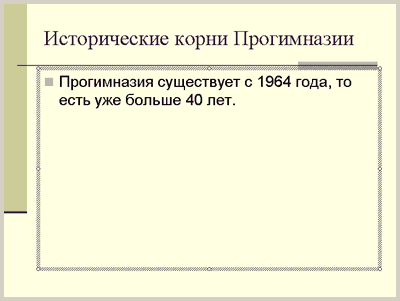
Чем плох этот слайд?
Тем, что в текстовой рамке присутствует маркированный список из ОДНОГО элемента.
Так, конечно, быть не должно. Следовательно, воспользовавшись знанием редактора Word мы должны убрать свойства списка.
В результате получаем:
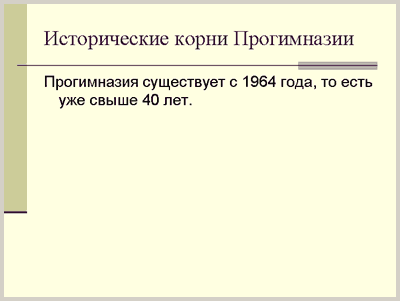
Так - не просто лучше, а так - ПРАВИЛЬНЕЕ. (Кроме того, заметьте, мы чуть-чуть отредактировали текст)
Следующий слайд мы решаем опять-таки разбить на два. Первый из них говорит, что Прогимназия находилась в составе других школ:
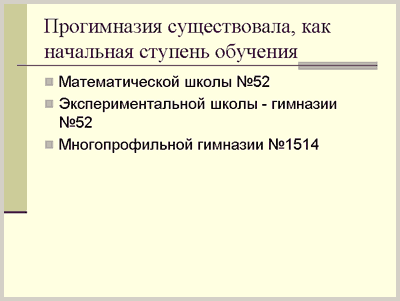
И вот здесь маркированный список не просто уместен, а необходим.
Ну и, наконец,

Итак, вместо одного слайда на историческую тему мы создали ТРИ.
Чем это плохо? Увеличилось общее число слайдов, но увеличилось ли время показа? Пожалуй, нет. Текст - тот же самый, который мы планировали изначально.
А что мы приобрели?
Прежде всего - логическую цельность каждого слайда. В каждый данный момент времени на экране находится слайд, посвященный одному, пусть и мелкому вопросу. Такие слайды легче воспринимать.
Более того, мы выиграли в том, что при смене слайдов мы делаем небольшие логические паузы.
Ну и кроме того - чисто эмоционально три слайда, посвященных традициям школы смотрятся лучше, чем один! Единственная опасность тут состоит в неправильном поведении докладчика! Если вы будете читать текст своих слайдов, вы затянете время. Вам нужно БЫСТРО пролистать эти три слайда, голосом выделяя значимость того, о чем вы говорите!
